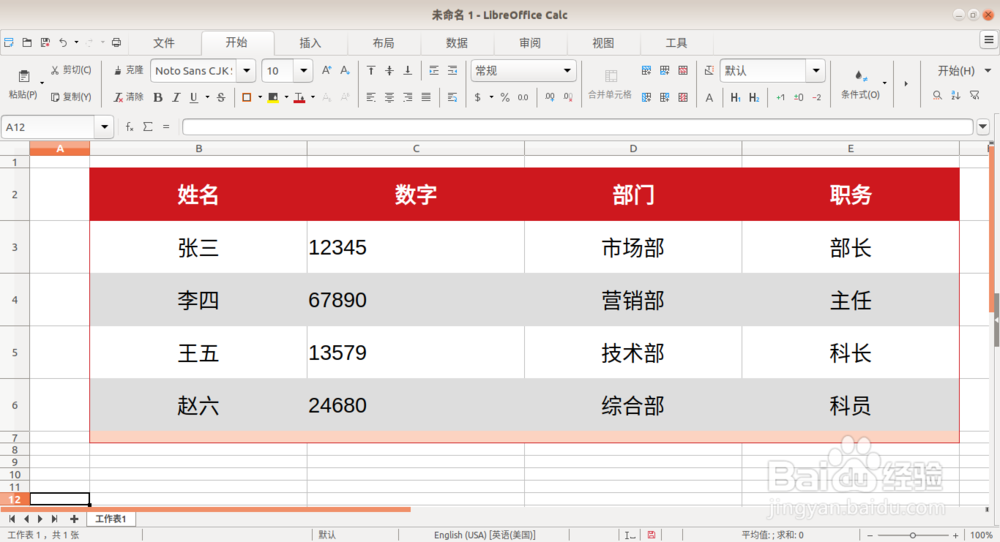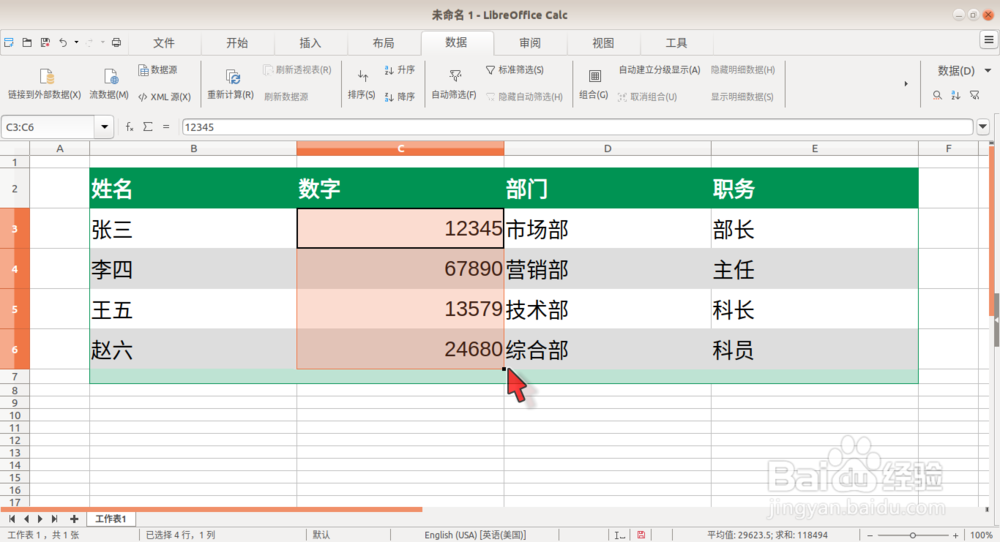1、现在有一个数据表,它可能是从某个数据库或应用程序中导出的,其中的“数字”一列,应该是可以用来计算的真数字——这样可以算平均值啊,做汇总啊等等。
2、但是,不知道什么原因,“数字”这一列中的数字,被存储成了文本格式。这种格式有个特点,它默认是靠左对齐的——而真的数字,默认是靠右对齐的。而且,当我们单击其中一个数字,然后观察公式栏,会发现数字前面有个英文的单引号——“ ' ”。如图,为了突出红色鼠标指针,笔者临时把表格改为绿色。
3、这些以文本存储的数字,是不能拿它们当数字计算的。可以简单试验一下:全部选中这些数字,如果它们可以计算,那状态栏上会显示出“平均值”、“求和”等简单的计算结果;可是,如图,这样的结果并未出现在状态栏上——这说明,这些以文本存储的数字,它们根本不是数字。
4、那,如果必须要对它们进行计算,该怎么办呢?又买不起 MS Excel!没关系的!现在,保持对全部数字的选中状态,然后单击“数据”选项卡。唉不得不长叹一声,因为笔荨层吒椋者的笔记本电脑屏幕分辨率低,我们需要的功能并未默认显示。需要单击工具栏右侧的展开箭头,展开被隐藏的功能——其中有一项是“文字分列”。
5、将会弹出“文字分列”对话框,单击“字符串分隔符”右侧的下拉箭头,点选其中的单引号。
6、单击确定,返回数据表,再看看刚才被选中的数字,其对齐方式已经由“左对齐”变为“右对齐”;观察公式栏,数字前面的隐藏单引号也没有了;观察状态栏,“平均值”、“求和”也有了结果了。这一切迹象说明,这些数字已经由文本格式转换为真正的数字格式了。
7、既然是数字就得有个数字的样子。我们单击“开始”选项卡中的“转换为数字”按钮,单元格中的数字立刻变成有分节号、小数的样式。这里要知道,在没有转换成真正的数字之前,点击这个“转换为数字”的按钮,也是无法实现转换的。
8、再进行求和、求平均等操作,也不再是问题。